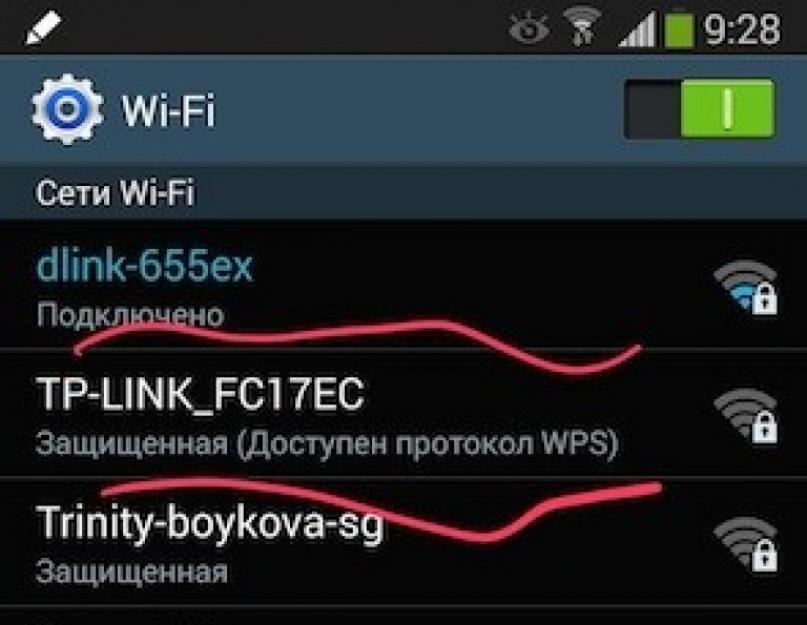Аккаунт Google на Samsung Galaxy как войти , для чего он нужен и как зарегистрировать на андроиде. В этой статье мы поговорим об учетной записи Гугл на андроид смартфонах и планшетах.
Давайте сперва посмотрим для чего нужно создавать аккаунт на Самсунг Галакси и других андроид смартфонах. Открыв учетную запись вы получаете возможность пользоваться такими сервисами как: Play Маркет, YouTube, Gmail, Google+, Google Диск и другие. Вы наверное знаете что войдя в аккаунт на андроиде вы можете скачивать на свой смартфон или планшет огромное количество приложений и игр из которых есть очень много бесплатных. Gmail позволяет пользоваться электронной почтой. Ютуб позволяет не только смотреть видео но и самому добавлять, а так же комментировать их. Ну вы можете еще пользоваться и другими сервисами на своем телефоне.
Теперь посмотрим как войти или зарегистрировать аккаунт на смартфоне Samsung Galaxy и других андроид устройствах. Если у вас ранее была учетная запись Гугл, но вы купили новый андроид смартфон или планшет, то войти в аккаунт Google вы можете зарегистрировав новый или войти под старым логином и паролем. То есть, если вы хотите использовать свою старую учетную запись, то вы должны ввести адрес электронной почты и пароль в соответствующих местах. Если вы не помните свою учетку Гугла или вы забыли пароль к аккаунту, то вы можете создать новый Google аккаунт.
Чтоб зарегистрировать аккаунт Google на смартфоне Самсунг галакси или на других андроидах сделайте следующие шаги. Не забудьте сначала включить интернет на устройстве, котором хотите открыть новую учетную запись Гугл
.
1) В меню устройства откройте "Настройки".
2) Выберите в настройках пункт "Учетные записи".
3) Далее выбираем пункт "Добавить учетную запись".
4) Выбираем "Google".
5) Введите адрес электронной почты Гугл. Например "[email protected]" где "login" изменяем на свой.
6) Выбираем "Далее".
7) Вводим свой пароль.
8) Выбираем "Далее".
9) Соглашаемся с условиями для создания аккаунта Гугла нажав "Принять".
10) Теперь настраиваем службы Google установив при необходимости галочки или просто пропустить нажав на "Далее".
11) Можете указать как вы будете оплачивать в магазине Google или просто пропустите этот шаг, выбрав пункт "Напомнить позже" и для продолжения выбрать "Далее".
Готово! Теперь вы можете использовать аккаунт Google на андроиде Самсунг Гелакси и пользоваться всеми сервисами от Гугла.
- Надеюсь, вам помогла статья о том как зайти в аккаунт Гугла на Samsung Galaxy и на других смартфонах или планшетах на андроиде.
- Мы будем рады, если вы оставите отзыв, комментарий, полезный совет или дополнение к статье.
- Если у вас есть полезные советы, то вы можете разместить их на нашем сайте на отдельной странице, где будет указан автор статьи.
- Спасибо за отзывчивость, взаимную помощь и полезные советы!
11-11-2018
20
час. 28
мин.
Сообщение:
мне этот гугл сто лет не усрался,вот только как его удалить с самсунга и на чем то другом работать?!
07-04-2017
11
час. 12
мин.
Сообщение:
я ввожу всё правильно но он выдаёт мне неправильный пароль или имя пользователя. скажите как мне это убрать или удалить
11-03-2017
18
час. 33
мин.
Сообщение:
У меня не получается ввести нужное имя в аккаунте Гугла на Samsung Galaxy a5. Сообщают, что это имя уже исползуется. Но под этим именем у меня аккаунт в iPad. Я хотел бы синхронизовать календари Google на этих гаджетах.
17-10-2016
08
час. 59
мин.
Сообщение:
Добрый день! У меня телефон Самсунг гелакси А5 2016 года, после того как у меня телефон не видел пароль...пришлось вернуться к заводским настройкам...но теперь при входе в телефон...больше 2 шагов я не могу сделать, он просит ввести аккаунт гугл который синхранизирует данные...я ввожу тот каким пользовалась ранее всегда....а он возвращает опять чтобы ввести уже и писала забыла пользователь и пароль...и все равно он не видит и просит ввести...вот уже телефон 2 день лежит...выключенный...в меню чтобы войти он не дает...вообще ничего не дает...просит ввести учетную запись??? Что делать? Уже расстроилась...совсем...телефон дорогой для меня...а теперь он без дела лежит....
Пользователей, успевших обзавестись модным гаджетом, интересует вопрос, как настроить Самсунг Галакси, обеспечив полную функциональность устройства.
Телефон, созданный на платформе Андроид, нуждается в участии пользователя при установке даты, времени, параметров интернета, аккаунта Google и Самсунг.
Применив необходимые настройки, пользователь сможет использовать весь потенциал гаджета.
Настройка доступа в Интернет
Настройка Wi-Fi
Первоначально попробуем настроить интернет через Wi-Fi, с целью получения беспроблемного доступа к сети в любой точке раздачи трафика.
Потребуется выполнить несколько элементарных манипуляций:
- посетить меню «Настройки»;
- зайти в раздел «Сетевые подключения»;
- передвинуть вручную клавишу Wi-Fi.
Телефон покажет доступные точки, проинформировав о возможности свободного подключения к сети. Если есть не защищённые паролем локации, то подсоединение произойдёт автоматически.
Подключиться к закрытой точке доступа, можно введя пароль, впоследствии настройка будет осуществляться автоматически при попадании конкретной локации в диапазон сети Wi-Fi.

Настройка с использованием 3G модема
Настроить интернет в Галакси возможно через 3G модем , обеспечив передачу данных в соответствии с требованиями мобильного оператора. Выполняются следующие манипуляции:
- меню «Настройки»;
- раздел «Другие сети»;

- подраздел «Мобильные сети».
Требуется выбрать точку доступа или связаться с оператором, с просьбой настроить соответствующую опцию. Основная задача заключается в заполнении графы «имя профиля».

Настройка аккаунта Google
Воспользоваться бесплатными благами, даруемыми пользователю, можно лишь после того, как удастся настроить аккаунт Google .
Наличие учётной записи с персональным логином и паролем позволит получить доступ к следующим сервисам:
- почта Gmail;
- видеохостинг YouTube;
Создание учётной записи
Необходимо подготовить телефон к работе посредством регистрации аккаунта, заключающейся в резервировании имени пользователя и обеспечении защищённого доступа к личным данным с помощью пароля.
Потребуется открыть меню «Настройки» и выбрать пункт с «Учётными записями», где есть раздел «Добавить аккаунт».
Выберите тип «Google» и перейдите в окно, предлагающее создать нового пользователя.

Укажите своё имя и фамилию, воспользовавшись клавиатурой, появляющейся при касании любого поля.

Указав персональные данные, нажмите горящую клавишу «Далее».

Потребуется ввести уникальный логин, используя латинские литеры с цифрами, не применяя знаков препинания и не допуская пробелов между символами.
Внимание! Имя пользователя содержит 6-30 знаков.
Если введённый логин кем-то уже использован, то появиться соответствующее информационное сообщение. Придётся подобрать другой вариант.
Указав корректный логин, нажмите клавишу «Далее».

Телефон превратится в информационный центр, предоставляющий доступ к новостям в режиме онлайн.
Пользователь сможет использовать виртуальное хранилище файлов и общаться в социальной сети.
Телефон станет многофункциональным и будет использоваться для решения разнообразных задач.
Как установить Wi-Fi (Вай-Фай) на Samsung Galaxy Young (GT-S5360)
Самое главное: Как настроить Самсунг Галакси
В этой статье вы узнаете как создать аккаунт, если у вас его нет. Если аккаунт есть, то повторная регистрация не нужна - просто войдите в аккаунт.
Как создать аккаунт Google со смартфона или планшета Samsung
Выберите пункт «Учетные записи».

Выберите пункт «Добавить учетную запись».

Выберите пункт «Google».

Выберите пункт «Создать аккаунт».

-

-

Придумайте имя пользователя (логин): уникальную комбинацию английских букв и цифр без пробелов. В качестве имени пользователя лучше использовать несколько цифр мобильного телефона и первую букву имени - легко диктовать и запомнить. Запишите имя пользователя, чтобы не забыть.

После логина придумайте пароль: комбинацию английских букв, цифр и специальных символов. Надежный пароль содержит не менее 12-ти символов: Zx34_29vdPCW. Запишите пароль, чтобы не забыть.
Появится предложение привязать аккаунт к номеру телефона. Нажмите «Пропустить». Вы сможете добавить номер позже.

На следующем экране появятся условия использования аккаунта. Просмотрите, пролистайте вниз и нажмите «Принимаю».

-

Готово, аккаунт добавлен.

Подключитесь к интернету.
Откройте «Настройки».
Выберите пункт «Учетные записи и архивация» или «Облако и учетные записи». Если такого пункта нет, перейдите к следующему шагу.

Google создаст аккаунт только если вам 13 лет или больше . Если по дате рождения вам будет меньше 13-ти лет, появится ошибка: «Вы не можете создать аккаунт Google из-за ограничений по возрасту».
Если появляется ошибка: не удается установить надежное соединение с сервером
Ошибка означает, что возникли проблемы с интернет-соединением. Чтобы ее устранить:
- Перезагрузите мобильное устройство.
- Подключитесь к другому источнику интернета (другой Wi-Fi или мобильный интернет).
- Попробуйте зарегистрировать аккаунт еще раз.
Если не получается создать аккаунт со смартфона или планшета
Создайте аккаунт с компьютера, а затем добавьте его на мобильное усторойство.
В этой статье вы узнаете как создать аккаунт, если у вас его нет. Если аккаунт есть, то повторная регистрация не нужна - просто войдите в аккаунт.
Как создать аккаунт Google со смартфона или планшета Samsung
Выберите пункт «Учетные записи».

Выберите пункт «Добавить учетную запись».

Выберите пункт «Google».

Выберите пункт «Создать аккаунт».

-

-

Придумайте имя пользователя (логин): уникальную комбинацию английских букв и цифр без пробелов. В качестве имени пользователя лучше использовать несколько цифр мобильного телефона и первую букву имени - легко диктовать и запомнить. Запишите имя пользователя, чтобы не забыть.

После логина придумайте пароль: комбинацию английских букв, цифр и специальных символов. Надежный пароль содержит не менее 12-ти символов: Zx34_29vdPCW. Запишите пароль, чтобы не забыть.
Появится предложение привязать аккаунт к номеру телефона. Нажмите «Пропустить». Вы сможете добавить номер позже.

На следующем экране появятся условия использования аккаунта. Просмотрите, пролистайте вниз и нажмите «Принимаю».

-

Готово, аккаунт добавлен.

Подключитесь к интернету.
Откройте «Настройки».
Выберите пункт «Учетные записи и архивация» или «Облако и учетные записи». Если такого пункта нет, перейдите к следующему шагу.

Google создаст аккаунт только если вам 13 лет или больше . Если по дате рождения вам будет меньше 13-ти лет, появится ошибка: «Вы не можете создать аккаунт Google из-за ограничений по возрасту».
Если появляется ошибка: не удается установить надежное соединение с сервером
Ошибка означает, что возникли проблемы с интернет-соединением. Чтобы ее устранить:
- Перезагрузите мобильное устройство.
- Подключитесь к другому источнику интернета (другой Wi-Fi или мобильный интернет).
- Попробуйте зарегистрировать аккаунт еще раз.
Если не получается создать аккаунт со смартфона или планшета
Создайте аккаунт с компьютера, а затем добавьте его на мобильное усторойство.
Учетная запись Samsung Smart TV – это электронный аккаунт, который позволяет пользователю получить доступ к интернет-сервисам компании Samsung. Учетная система также помогает учитывать предпочтения пользователя и подстраиваться под него (например, для более эффективной рекламы).
Выполняя регистрацию и вход, вы принимаете условия использования и политику конфиденциальности. А значит, разрешаете компании собирать информацию о ваших действиях, покупках, подписках и т.п.
Samsung Smart TV – это новое устройство. Это не только телевизор в привычном его понимании, но и мультимедийный центр с выходом к большому количеству медиа-контенту в глобальной сети. По функциональным возможностям такой телевидение можно приравнять к смартфону.
Samsung Electronic стала первой компанией, которая обратила свой взор на объединение возможностей ТВ и интернета. Вначале она разработала доступ к новостной ленте, затем появился магазин для телевизоров Samsung Apps. В 2011 году открылись новые возможности в реализации сервисы Smart Hub и телевизоров нового типа.
Сейчас на базе этой платформы можно пользоваться магазином Samsung Apps, браузером, скайпом, системой поиска информации, приложением для социальных сетей и просмотром телепередач. Смарт-телевизоры оснащены точкой доступа Wi-Fi, а также их можно объединять в одну сеть с компьютером, ноутбуком, мобильными телефонами и другими устройствами при помощи протокола DLNA.
В России для реализации всех этих функций в продаже есть телевизор Samsung UE55D8000, с большим экраном (55 дюймов), разрешением 1920 на 1080, поддержкой Full HD и стереозвуком.
Таким образом, благодаря новому приложению при помощи ТВ вы получите доступ не только к телеканалам, но и социальным сетям, поисковикам и другим возможностям интернета.
Как создать учетную запись на Смарт ТВ
Рассмотрим в шагах создание учетной записи Samsung Smart TV.
Для создания аккаунта потребуется беспроводное подключение к интернету и активный Smart Hub. После того как вы выполнили предварительные действия, продолжаете при помощи пульта дистанционного управления:
- Нажимаете на красную кнопку с обозначением «А», должно открыться меню.
- Стрелкой вниз двигаете курсор до опции по созданию учетной записи и нажимаете на ввод (Enter).
- Принимаете соглашение, которое необходимо для создания аккаунта.
- На выделенном пункте опять нажимаете ввод.
- При помощи виртуальной клавиатуры вводите адрес электронной почты, который будет служить вашим логином, затем, двигаетесь вниз и нажимаете ввод.
Важно! Прописывать полный адрес, использовать символы одной раскладки (только английские или русские буквы), использовать цифровые кнопки для смены с Т9.
- Нажимаете ввод, так как пароль будет выделен автоматически.
- Используйте снова виртуальную клавиатуру для создания пароля (чтобы показать или скрыть введенные данные используйте красную кнопку на пульте).
- Подтверждаете пароль.
- Еще раз прописываете данные, как в пункте 6.
- Нажимаете на Next.
- На экране появится сообщение, что аккаунт создан.
Теперь вы можете использовать учетную запись для Самсунг Смарт ТВ и наслаждаться всеми новинками от производителя.
Можно ли использовать другой ТВ?
На сегодняшний день появилась возможность создавать учетную запись не только на Samsung UE55D8000. Однако необходимо будет пройти синхронизацию с сервером, для этого проделайте следующее:
- Нажимаете на синюю кнопку «D».
- Выбираете строчку «Разработка», которая будет в конце списка.
- Выбираете настройку IP и вводите адрес сервера 80.251.144.40.
- Запускаете синхронизацию.
- После завершения процесса, у вас будет установлено приложение InterstatlPTV.
- Заходите в меню с установками, нажав на красную «А», таким образом, вы выйдете из режима develop.
- Необходимо выйти из Smart Hub.
- Снова заходим в приложение и выбираем InterstatlPTV, начинаем пользоваться ТВ.
При наличии ТВ Самсунг версии С:

Когда ваш ТВ E/ES:
- Нажимаете на SMART
- Пользователя вводите, как и в прошлом варианте
- Подтверждаете.
- на пульте от ТВ выбираете «меню»;
- заходите в функции Смарт;
- находите учетную запись и вводите там develop;
- пароль будет: sso1029dev!;
- ставите на сохранение пароля и нажимаете на ввод;
- выходите из меню.
Обязательным условием во всех вариантах является активное подключение телевизора к интернету.
Таким образом, вы можете приобрести специальный телевизор для просмотра Смарт ТВ от Самсунг и использовать простые настройки для создания аккаунта. Или провести синхронизацию вашего ТВ с сервером от Samsung, после этого наслаждаться качеством и количеством возможностей от современной разработки.
(Visited 518 times, 1 visits today)